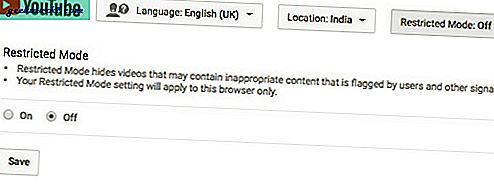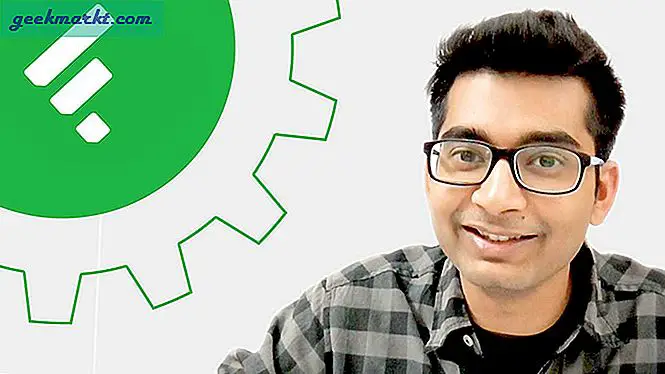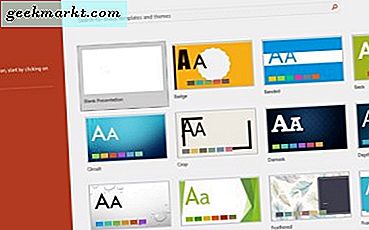मान लीजिए, आप एक नए YouTube चैनल पर ठोकर खाते हैं और उसके कुछ वीडियो द्वि-देखते हैं। अब, YouTube मान लेगा, आपको यह चैनल पसंद आया और अगली बार से, आप अपनी होम स्क्रीन और साइडबार पर उस चैनल की अनुशंसा देखेंगे। ऐसा तब भी होता है जब आपने उस चैनल को सब्सक्राइब नहीं किया हो।
अब, ज्यादातर मामलों में, यह प्रासंगिक है, लेकिन कभी-कभी (और ऐसा अधिक होता है) आप उस चैनल की अनुशंसाओं को देखना नहीं चाहते हैं, सिर्फ इसलिए कि आपने इसके कुछ वीडियो देखे हैं। या कहें, आप YouTube चैनलों को स्थायी रूप से ब्लैकलिस्ट करना चाहते हैं ताकि कोई भी इसका वीडियो नहीं चला सके।
सम्बंधित:YouTube ऐप पर वयस्क वीडियो ब्लॉक करें और इसे बच्चों के लिए सुरक्षित बनाएं
या कहें, आपके घर के बच्चे माइनक्राफ्ट चैनल देखते हैं, जब उन्हें अपना होमवर्क करना था। और अब, आप YouTube चैनलों को स्थायी रूप से ब्लैकलिस्ट करना चाहते हैं।
यूट्यूब चैनल्स को कैसे ब्लॉक करें
1. अपने फ़ीड से एक वीडियो निकालें
YouTube फ़ीड से एकल वीडियो को निकालने का विकल्प है। बस, वीडियो के नीचे 3 लंबवत बिंदुओं पर क्लिक करें और हटाएं चुनें। लेकिन यह केवल उस विशेष वीडियो को छिपाएगा, आप अभी भी उस चैनल के अन्य वीडियो देखेंगे। यह डेस्कटॉप और मोबाइल दोनों के लिए काम करता है। लेकिन शुक्र है कि कुछ YouTube चैनल को ब्लॉक करने के 2 आसान तरीके हैं।
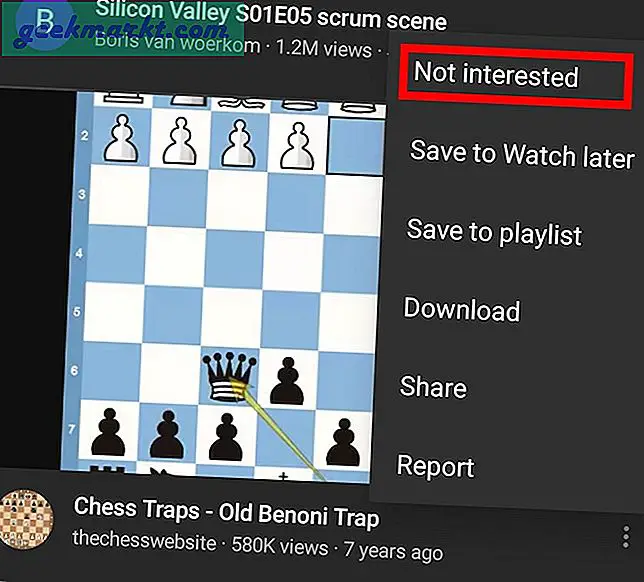
2. अनुशंसा से YouTube चैनल ब्लॉक करें
यदि कोई YouTuber आपके कमेंट सेक्शन को स्पैम कर रहा है या आप उनके वीडियो को अनुशंसा में नहीं देखना चाहते हैं, तो यह कैसे करना है।
उस चैनल को खोजें जिसे आप अपने सुझाव से हटाना नहीं चाहते
इसके बारे में पेज पर जाएं
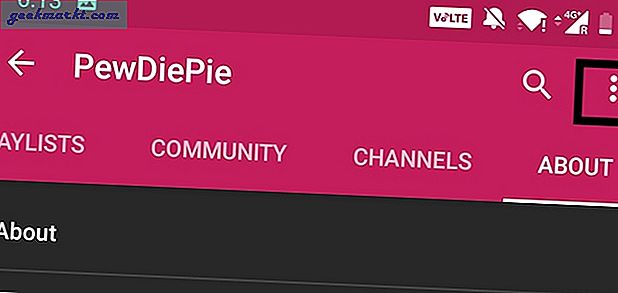
#3 सेंड मैसेज बॉक्स के पास ड्रॉप-डाउन आइकन पर क्लिक करें, या यदि आप मोबाइल पर हैं तो ऊपर दाईं ओर 3 वर्टिकल डॉट्स पर टैप करें और ब्लॉक यूजर चुनें।
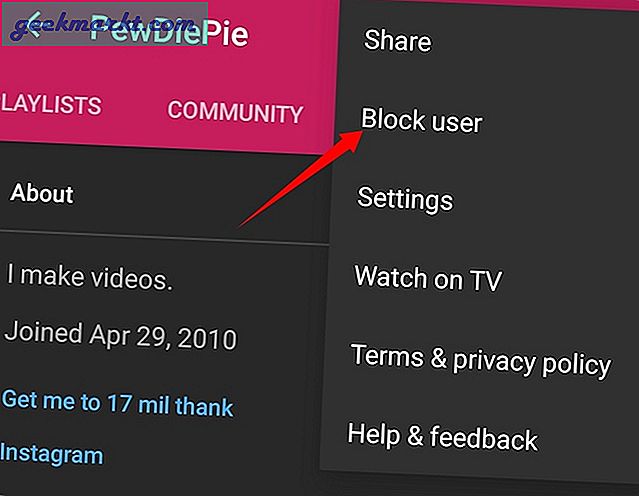
# 4 परिवर्तनों की पुष्टि करें और यही वह है। अब से, आपको उस विशेष चैनल का कोई वीडियो सुझाव नहीं दिखाई देगा। लेकिन, आप अभी भी उनके चैनल को खोज सकते हैं और उनके वीडियो देख सकते हैं।
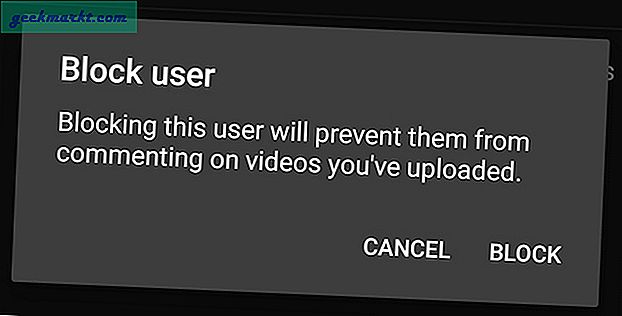
चैनल को अनब्लॉक करने के लिए, अपनी कम्युनिटी सेटिंग में जाएं और उन्हें हटा दें.
एक बार जब आप किसी विशेष YouTube चैनल को ब्लॉक कर देते हैं, तो वे आपके चैनल पर टिप्पणी नहीं कर पाएंगे। (वास्तव में, वे अपनी ओर से प्रकाशित टिप्पणी देखेंगे, लेकिन अन्य लोग इसे नहीं देखेंगे। इसलिए, यदि आप साथी YouTubers को ब्लॉक कर रहे हैं, तो इसे ध्यान में रखें।
दुर्भाग्य से, हमें Android पर YouTube चैनल ब्लॉक करने का कोई विकल्प नहीं मिला। जो अजीब लगता है। फिलहाल, हम इस पर और गौर करेंगे।
3: YouTube चैनल को स्थायी रूप से ब्लॉक किया गया
यदि आप डेस्कटॉप पर YouTube ब्राउज़ करते हैं और उन कष्टप्रद वीडियो या चैनलों को स्थायी रूप से ब्लॉक करना चाहते हैं, ताकि वे न तो सुझाव के रूप में दिखाई दें और न ही आप उनके चैनल का नाम खोज सकें, तो वीडियो ब्लॉकर नामक इस क्रोम एक्सटेंशन का उपयोग करें। फ़ायरफ़ॉक्स उपयोगकर्ता, उसी लेखक से वीडियो अवरोधक नामक एक समान एक्सटेंशन का उपयोग कर सकता है।
वीडियो ब्लॉकर आपको उन्नत विकल्प प्रदान करता है जैसे वीडियो लिंक से सीधे वीडियो को ब्लॉक करना या उनके शीर्षक में कीवर्ड के आधार पर वीडियो को ब्लॉक करना। भले ही आप अपने Google खाते में लॉग इन रहते हुए URL को कॉपी पेस्ट कर दें, फिर भी यह ब्लैकलिस्टेड वीडियो नहीं चलाएगा। उपयोगी अगर आपके घर में बच्चे हैं।
YouTube चैनल को ब्लॉक करने के 3 तरीके हैं - चैनल, वाइल्डकार्ड और कीवर्ड। एक्सटेंशन का परीक्षण करने के लिए, मैंने PewDiePie, PubG, Fornite, आदि कीवर्ड वाले सभी वीडियो को ब्लॉक करने का प्रयास किया और अधिकांश भाग के लिए यह ठीक काम किया।
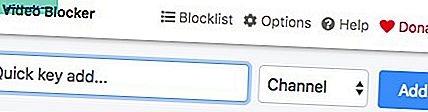
आप वाइल्डकार्ड का उपयोग करके या रेगुलर एक्सप्रेशन जोड़कर एक साथ कई चैनलों से वीडियो छिपा सकते हैं। इसे कैसे करें, इस बारे में विस्तार से जानने के लिए, इस एक्सटेंशन को इंस्टॉल करने के बाद सेटिंग में सहायता अनुभाग पर जाएं। ऐप पासवर्ड सुरक्षा का भी समर्थन करता है।
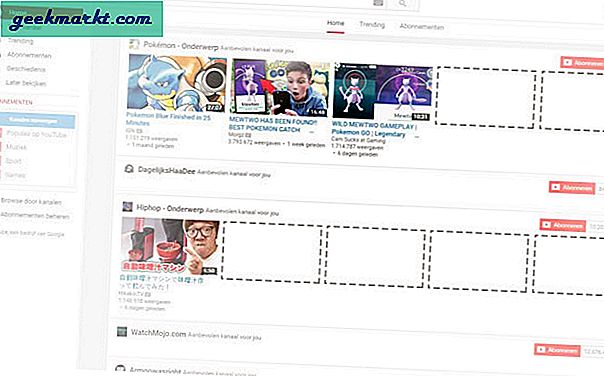
4. YouTube पर प्रतिबंधित मोड सेट करें
दुर्भाग्य से, मोबाइल के लिए कोई ब्राउज़र एक्सटेंशन नहीं है, लेकिन आप प्रतिबंधित मोड का उपयोग कर सकते हैं? जो चालू होने पर, उन वीडियो को स्वचालित रूप से छुपा देता है जिनमें अनुपयुक्त सामग्री हो सकती है जिसे उपयोगकर्ताओं और अन्य संकेतों द्वारा फ़्लैग किया गया हो। हालाँकि मेरे अनुभव से, यह अभी भी एक आदर्श फ़िल्टर होने से बहुत दूर है, हालाँकि, यदि आपके घर में बच्चे हैं, तो इसे चालू करना महत्वपूर्ण है।
बस डेस्कटॉप पर प्रतिबंधित मोड को सक्षम करने के लिए नीचे स्क्रॉल करें आपके YouTube के मुखपृष्ठ या किसी पृष्ठ पर, और वहां आप पाएंगे प्रतिबंधित मोड बटन। बस उस पर क्लिक करें और इसे बंद कर दें। आप अपने क्रोम पर प्रतिबंधित मोड सेटिंग को स्थायी भी बना सकते हैं। और अन्य केवल Google खाता पासवर्ड दर्ज करके इसे अनलॉक कर सकते हैं।
अपने डेस्कटॉप पर प्रतिबंधित मोड सेट करने से यह स्वचालित रूप से आपके iPhone या टैबलेट पर सेट नहीं हो जाता है। आपको इसे अलग से करने की ज़रूरत है। और मोबाइल पर यह विकल्प सेटिंग्स के नीचे दब जाता है।
Android या iOS पर प्रतिबंधित मोड सेट करने के लिए; अपने Android या iPhone या iPad पर YouTube ऐप खोलें > ऊपरी दाएं कोने पर तीन लंबवत बिंदुओं पर टैप करें। अगला टैप करेंसमायोजन > चुनेंआम > पर टैप करेंप्रतिबंधित मोड छननऔर टॉगल करेंकठोर.
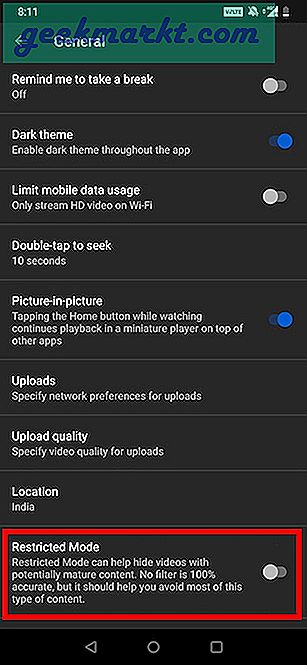
5. YouTube गुप्त का उपयोग करने पर विचार करें
आप जो देखते हैं उसके आधार पर YouTube एल्गोरिदम आपको वीडियो अनुशंसा दिखाता है। कभी-कभी, मैं पीछे हटना चाहता हूं और संकलन वीडियो देखना चाहता हूं, लेकिन इसका मतलब यह नहीं है कि मेरा YouTube फ़ीड उनसे भरा होना चाहिए। ऐसी स्थिति से बचने के लिए आप YouTube की गुप्त सुविधा का उपयोग कर सकते हैं, जो उपयोगकर्ताओं को ऐसी सामग्री देखने में मदद करती है जो वे अपनी सामान्य अनुशंसाओं को प्रभावित नहीं करना चाहते हैं।
यद्यपि आप गुप्त रूप से आयु प्रतिबंधित वीडियो नहीं देख पाएंगे और यदि आप YouTube प्रीमियम उपयोगकर्ता हैं, तो भी आपको YouTube पर गुप्त विज्ञापन देखने होंगे।
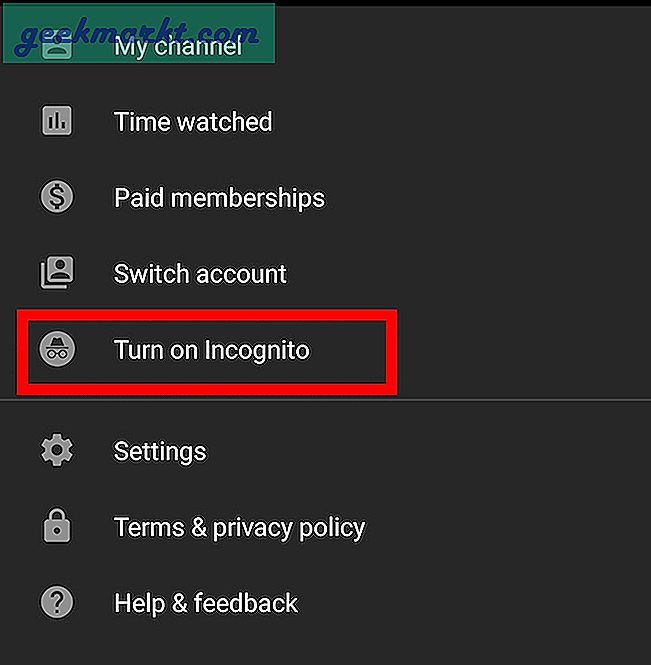
यह भी पढ़ें:YouTubers कितना पैसा कमाते हैं? YouTubers ने जवाब दिया